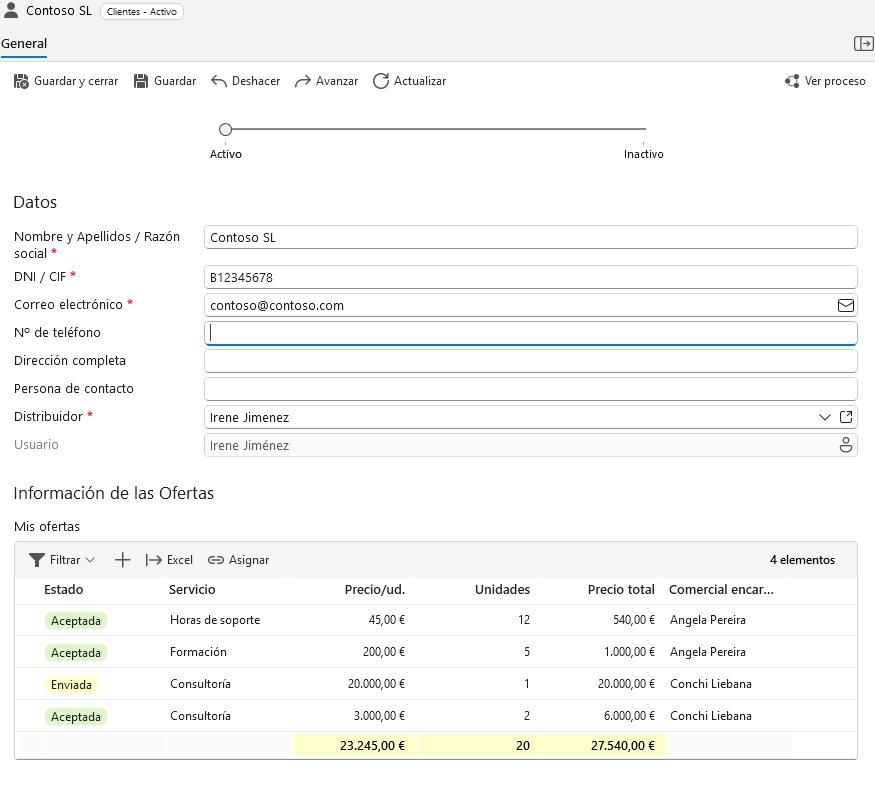Los campos de tipo Información de Pestaña permiten mostrar datos acerca de los documentos de otra categoría relacionados con este, mostrados en una pestaña de la ventana de detalles.
Algunos ejemplos de pestañas de datos relacionados son: Las líneas de una factura (que se muestran en la pestaña «Líneas» de los detalles de una factura), las ofertas de un cliente (que se muestran en la pestaña «Ofertas» de los detalles de un cliente), etc.
La información que puede mostrarse en un campo de tipo información de pestaña incluye:
- El número total de documentos relacionados.
- El sumatorio de un campo de los documentos relacionados.
- El valor máximo, mínimo o medio de un campo de los documentos relacionados.
- Todos los valores de un campo delimitados por un separador (por ejemplo una coma), incluyendo la posiblidad de mostrar sólo los valores distintos.
Por último, un campo de tipo información de pestaña puede mostrar la propia pestaña incrustada entre el resto de campos del documento.
¿Cómo puedo crear una pestaña de documentos relacionados?
Siguiendo los ejemplos anteriores, para que en los detalles de un documento de la categoría «Cliente» exista una pestaña para ver las ofertas de ese cliente, es necesario que en la categoría «Ofertas» exista un campo de tipo lista desplegable a otra categoría (LDAOC) que permita seleccionar el cliente al que pertenece cada oferta.
En este caso decimos que la categoría ofertas está relacionada con la categoría clientes por el campo «Cliente» de las ofertas. Este campo se crea entrando al administrador de la categoría Ofertas, paso campos, creando un campo de tipo LDAOC a la categoría Clientes, de este modo:
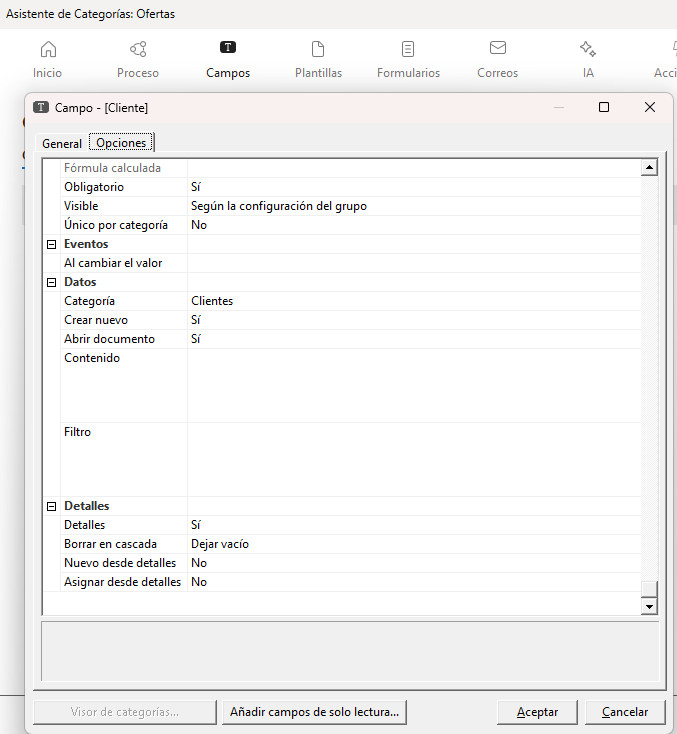
Si hacemos esto, ahora en los detalles de un Cliente veremos una pestaña con las ofertas de ese cliente, y podremos utilizar campos de tipo Información de pestaña para, por ejemplo, mostrar información totalizada sobre sus ofertas:
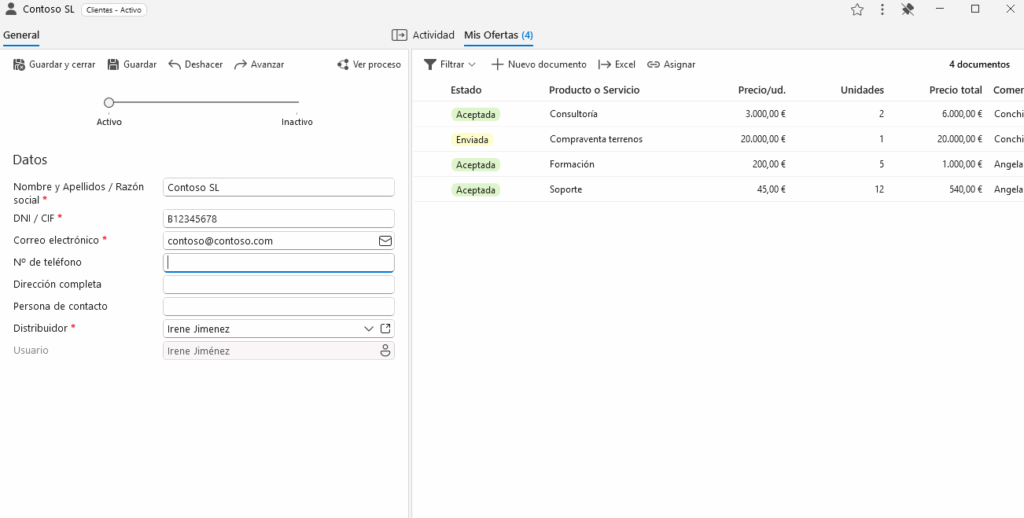
Una vez que tenemos este escenario (un documento que tiene una pestaña de documentos relacionados de otra categoría) vamos a ver cómo podemos mostrar información específica sobre estos documentos relacionados. En nuestro caso, podremos crear campos en el cliente que muestren el número de ofertas de nuestro cliente, el sumatorio del precio total de las mismas, etc.
Esto lo logramos con campos de tipo de información de pestaña que nos permiten obtener esta información totalizada sin necesidad de programar.
Ya tengo una pestaña de Documentos relacionados. ¿Cómo creo un campo de información de pestaña?
Para crear un campo de tipo información de pestaña, accedemos al apartado campos del administrador de categorias (en nuestro caso de ‘Clientes’ ) y elegimos en el tipo de dato del campo ‘Información de pestaña’.

Estos campos de información de pestaña pueden configurarse para poder obtener distintos tipos de información, que pasamos a detallar a continuación:
Número total de documentos
La opción número total de documentos nos permite obtener el total de documentos que tenemos relacionados.
Se configura en el administrador de categorías, paso campos, campo tipo de información de pestaña, mostrar ‘Número total de documentos’.

Dentro de esta opción, también podemos configurar un filtro para especificar el tipo de documentos relacionados del que queremos obtener la información.
Por ejemplo, en nuestro caso de Clientes y Ofertas, nos permite saber el Número total de ofertas que tiene nuestro cliente.

¿Cómo se hace esto programando?
Con el campo tipo Información de Pestaña – Número total de documentos obtendríamos la misma información, que podemos obtener con la fórmula:
Document.detailCount('<@OF:Datos del cliente:Cliente>');Sumatorio de un campo
La opción sumatorio de un campo nos permite obtener la suma total de un campo de tipo número o moneda.
Se configura en el administrador de categorías, paso campos, campo tipo de información de pestaña, mostrar ‘Sumatorio de un campo’, seleccionando el campo del cual queremos hacer el sumatorio.
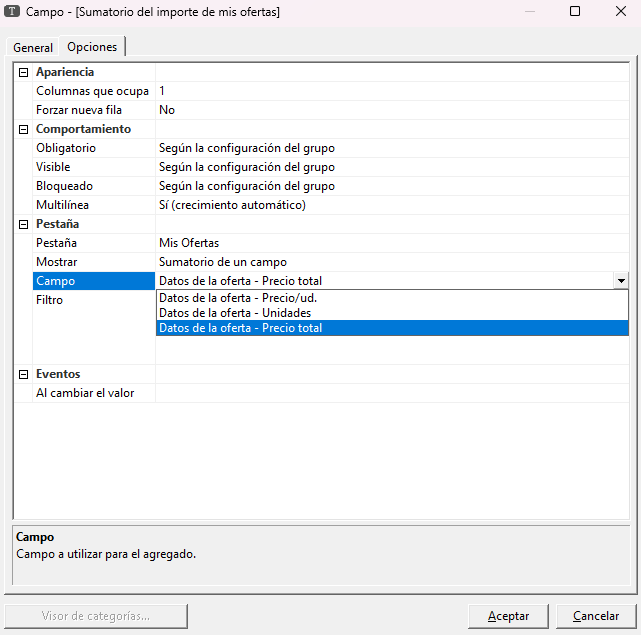
Por ejemplo, en nuestro caso de Clientes y Ofertas, nos permite obtener un Sumatorio del ‘Precio total’ de las ofertas relacionadas:

¿Cómo se hace esto programando?
Con el campo tipo Información de Pestaña – Sumatorio de un campo obtendríamos la misma información, que podemos obtener con la fórmula:
Document.detailSum('<@OF:Datos del cliente:Cliente>', '<@OF:Datos de la oferta:Precio total>');Valor medio de un campo
La opción valor medio de un campo nos permite obtener la media de un campo de tipo número o moneda.
Se configura en el administrador de categorías, paso campos, campo tipo de información de pestaña, mostrar ‘Valor medio de un campo’, seleccionando el campo del cual queremos obtener el valor medio.
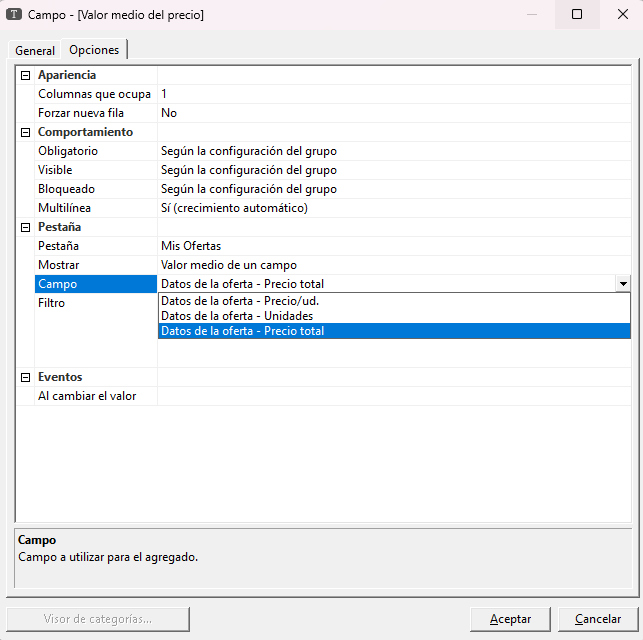
Por ejemplo, en nuestro caso de Clientes y Ofertas, nos permite obtener una media del ‘Precio total’ de las ofertas relacionadas:
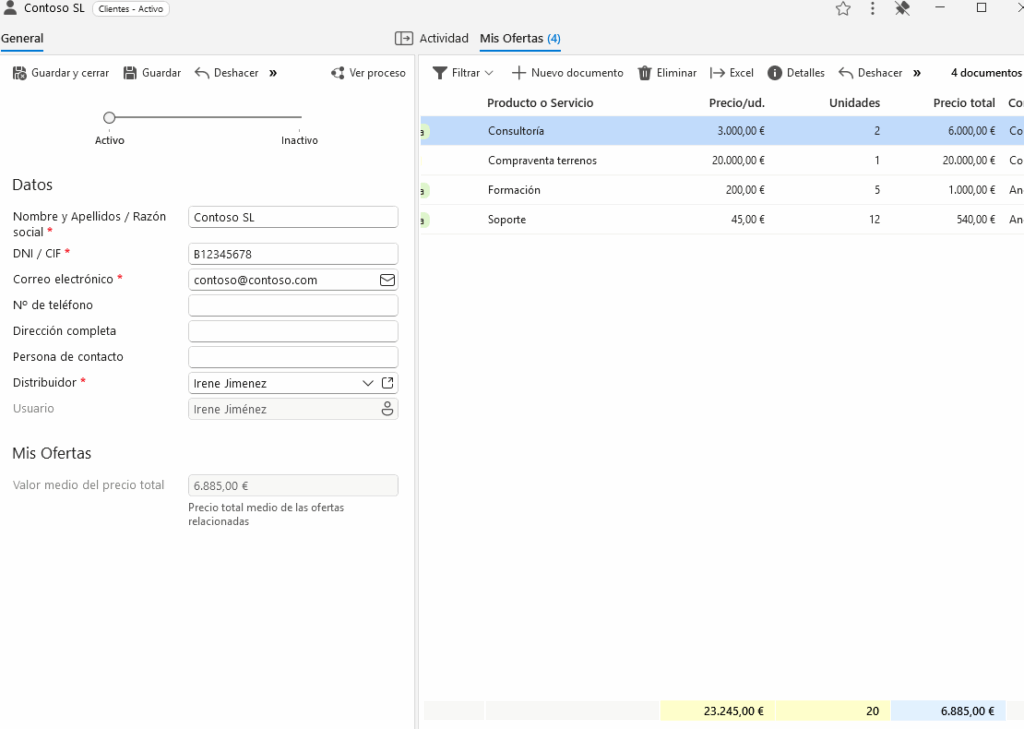
Valor mínimo de un campo
La opción valor mínimo de un campo nos permite obtener el número más pequeño de un rango de un campo de tipo número o moneda.
Se configura en el administrador de categorías, paso campos, campo tipo de información de pestaña, mostrar ‘Valor mínimo de un campo’, seleccionando el campo del cual queremos obtener el valor mínimo.
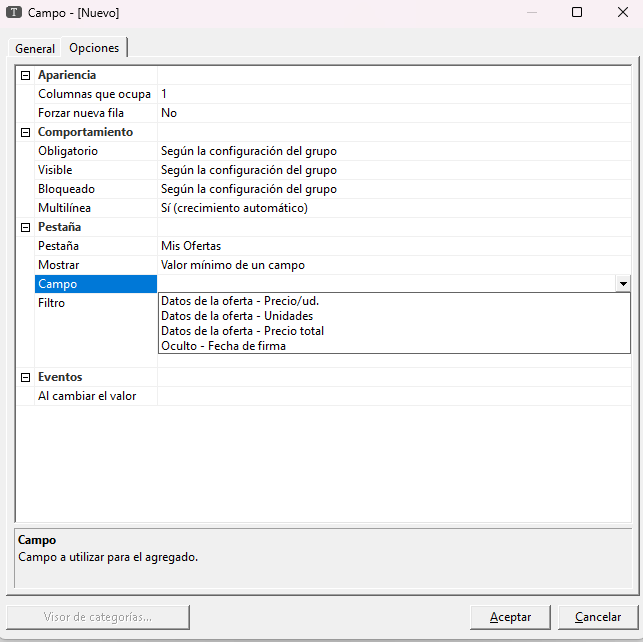
Por ejemplo, en nuestro caso de Clientes y Ofertas, nos permite obtener el valor mínimo del ‘Precio total’ de las ofertas relacionadas:
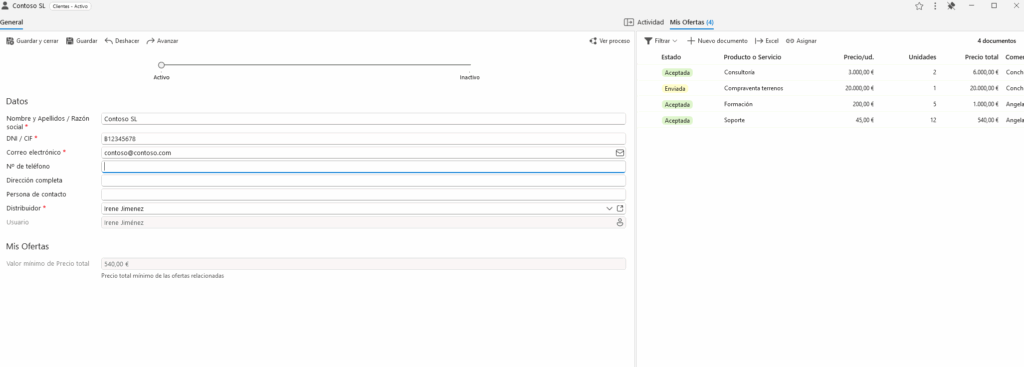
¿Cómo se hace esto programando?
Con el campo tipo Información de Pestaña – Valor Mínimo de un campo obtendríamos la misma información, que podemos obtener con la fórmula:
Document.detailMin('<@OF:Datos del cliente:Cliente>', '<@OF:Datos de la oferta:Precio total>');Valor máximo de un campo
La opción valor máximo de un campo nos permite obtener el número más alto de un rango de un campo de tipo número o moneda.
Se configura en el administrador de categorías, paso campos, campo tipo de información de pestaña, mostrar ‘Valor máximo de un campo’, seleccionando el campo del cual queremos obtener el valor máximo:
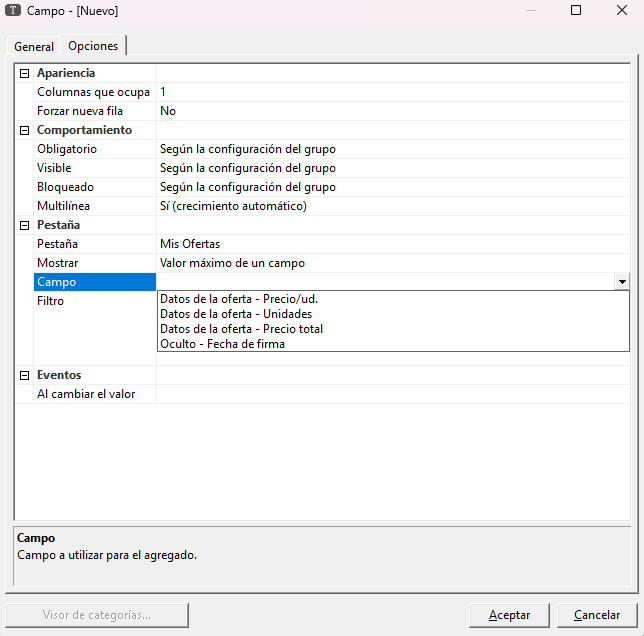
Por ejemplo, en nuestro caso de Clientes y Ofertas, nos permite obtener el valor máximo del ‘Precio total’ de las ofertas relacionadas:
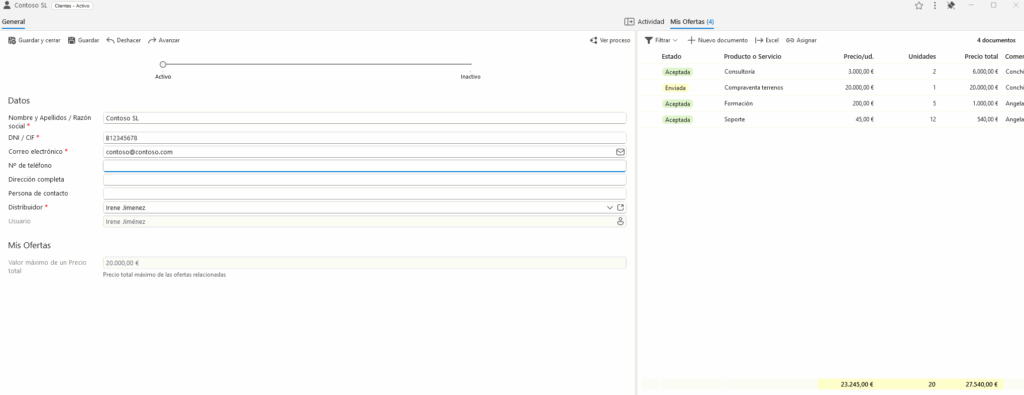
¿Cómo se hace esto programando?
Con el campo tipo Información de Pestaña – Valor Máximo de un campo obtendríamos la misma información, que podemos obtener con la fórmula:
Document.detailMax('<@OF:Datos del cliente:Cliente>', '<@OF:Datos de la oferta:Precio total>');Agrupación de valores distintos delimitados por un separador
La opción agrupación de valores distintos delimitados por un separador nos permite obtener la información necesaria de nuestros documentos relacionados.
Se configura en el administrador de categorías, paso campos, campo tipo de información de pestaña, mostrar ‘Agrupación de valores distintos delimitados por un separador’:
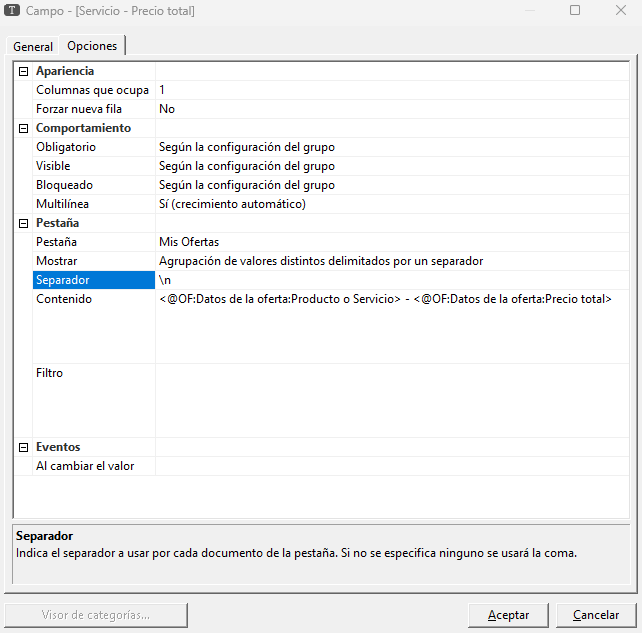
Dentro de esta opción del tipo de campo nos permite configurar el separador que vamos a utilizar (en el ejemplo ‘\n’ para poner un dato debajo del otro), el contenido, es decir, la información de la categoria relacionada que queremos obtener (en el ejemplo ‘Servicio’ y el ‘Precio Total’ de las ofertas relacionadas) y por último, el filtro para especificar el tipo de documentos relacionados del cual vamos a obtener la información.
Por ejemplo, en nuestro caso de Clientes y Ofertas, nos permite obtener una agrupación de las ofertas relacionadas por servicio y precio total:
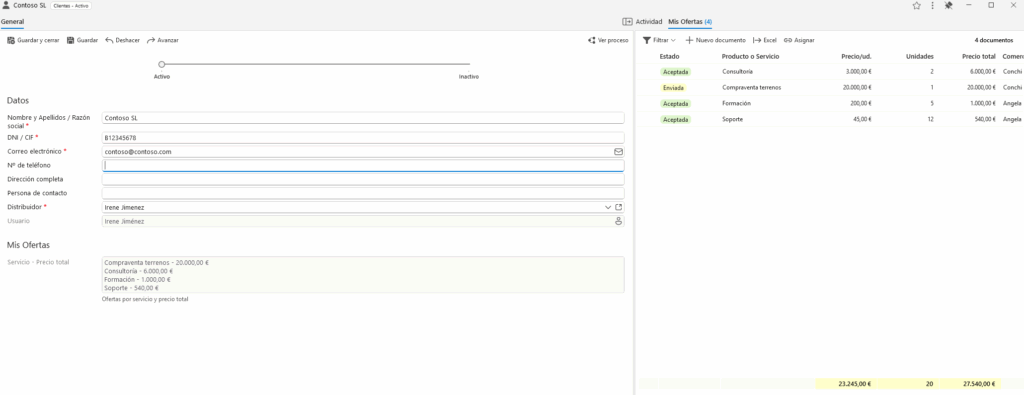
¿Cómo se hace esto programando?
Con el campo tipo Información de Pestaña – Agrupación de valores distintos delimitados por un separador obtendríamos la misma información, que podemos obtener con la fórmula:
Document.detailAgg('<@OF:Datos del cliente:Cliente>', 'Código: <@OF:Propiedades:Código> Nombre: <@OF:Propiedades:Nombre>', '\n', '<@OF:Propiedades:Fecha> DESC, <@OF:Propiedades:Nombre> ASC');Valores de campos delimitados por un separador
La opción de valores de campos delimitador por un separador nos permite tener en un mismo campo la posibilidad.
Se configura en el administrador de categorías, paso campos, campo tipo de información de pestaña, mostrar ‘Valores de campos delimitados por un sepador:
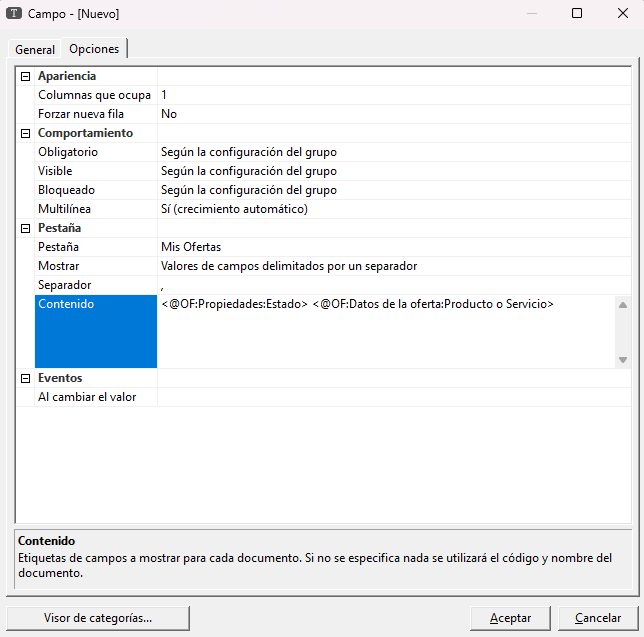
Dentro de esta opción del tipo de campo nos permite configurar el separador que vamos a utilizar (en el ejemplo ‘, ‘ para poner la información separada por comas), el contenido, es decir, la información de la categoria relacionada que queremos obtener (en el ejemplo ‘Servicio’ y el ‘Estado’ de las ofertas relacionadas).
Por ejemplo, en nuestro caso de Clientes y Ofertas, nos permite obtener la información de los servicios de mis ofertas por estado:

Teniendo la posibilidad desde el propio campo tener una pantalla con la información de las pestañas asociadas:

Pestaña Incrustada
La opción de pestaña incrustada nos permite tener la información de la categoría relacionada, que normalmente se muestra a la derecha, como podemos ver aquí:
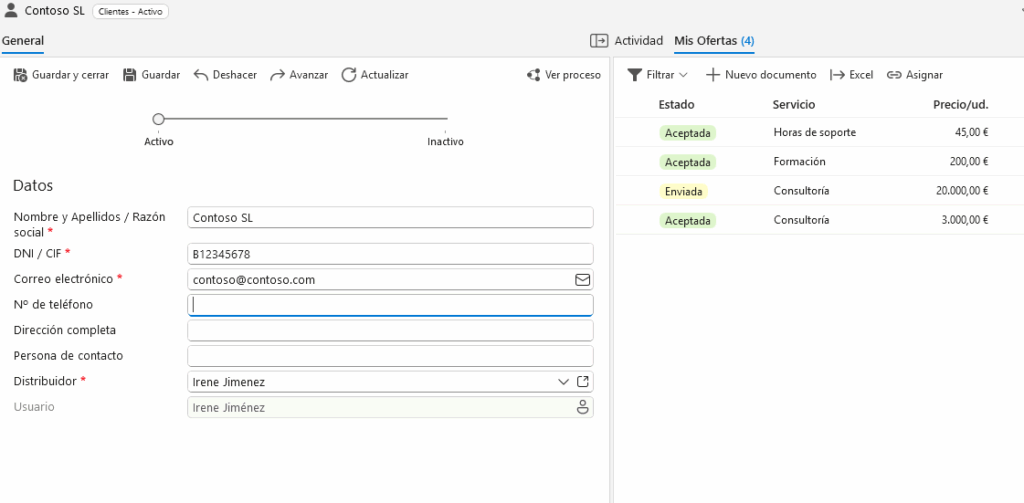
A incluir dicha información dentro de la ventana de detalles, para configurarlo desde en el administrador de categorías, paso campos, campo tipo de información de pestaña, mostrar ‘Pestaña Incrustada‘:
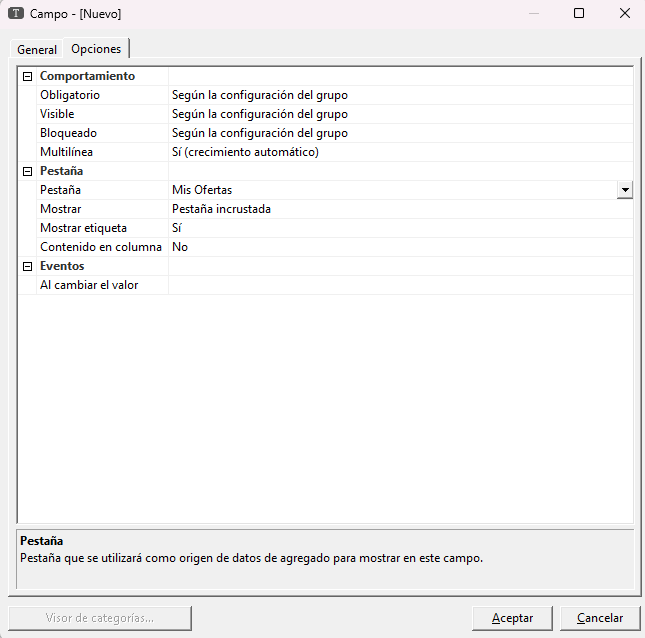
Dentro de esta opción del tipo de campo nos permite configurar el mostrar etiqueta que nos va a indicar si podemos mostrar esa etiqueta para configurarla por ejemplo en plantillas y el contenido en columna, que nos permite configurar que ese campo se pueda mostrar en la vista.
Por ejemplo, en nuestro caso de Clientes y Ofertas, nos permite tener la información de las ofertas y poder controlarlas desde un mismo campo de la ventana de detalles: